Tips & Trik : Tutorial Root Sony X8
Kali ini AHMD pengen berbagi Tips & Trik Tutorial Root Sony X8..
Pengen Tau Tips & Triknya ? Yuk di simak ya..
Tips ini saya buat berdasarkan pengalaman pribadi AHMD yang mengupgrade HP Sony Ericsson Xperia X8 sekitar setahun yang lalu. Sebelumnya X8 tersebut menggunakan android bawaan versi 2.1 (Eclair) dan akan AHMD upgrade ke versi 2.3.7 (Gingerbread).
Berikut langkah-angkahnya :
1. Langkah Pertama : ROOTING HANDPHONE.
Cek baseband (Setting > About Phone) dan pastikan 3 angka terakhir di baseband version adalah XXX015.
Download .Net Framework terbaru di sini
dan Install pada komputer atau laptop sobat. (File size sekitar 2,73 MB untuk versi 3.5).
Download Sony PC Companion di sini juga, kemudian install pada komputer atau laptop sobat. (File size sekitar 26,4 MB)
Download SuperOneClik di sini lagi. Kemudian extract file ke komputer atau laptop sobat. (File size sekitar 9,89 MB)
Jika sudah terinstal semua aplikasi yang dibutuhkan (.Net dan PC Companion).
selanjutnya buka aplikasi PC Companion kemudian sambungkan Sony X8 ke komputer atau laptop. Tunggu beberapa saat sampai instalasi driver selesai.
Jika instalasi driver X8 di komputer atau laptop sobat sudah selesai, cabut X8 dari komputer atau laptop.
Pada HP Sony X8, masuk ke menu setting > application, beri tanda centang pada Unknown sources.
Kemudian masuk ke menu development > beri tanda centang juga pada USB debugging. Buka SuperOneClick.exe yang sudah Sobat extract tadi.
Sambungkan Sony X8 ke komputer atau laptop sobat dan pilih Charge Phone.
Di aplikasi SuperOneClick, tekan ROOT dan kemudian tekan YES aja jika ada peringatan, lalu tunggu sampai proses ROOTING selesai.
Restart Sony X8 Sobat jika proses Rooting sudah selesai.
OK.. Proses rooting Sony X8 selesai.
Tanda bahwa Sony X8 sudah berhasil diroot adalah ada aplikasi Super User di HP sobat. (Itu loh gambar android yang ngikutin gaya bajak laut).
2. Langkah kedua : Instal ClockworkMod (CWM).
Recovery ClockWorkMod Recovery adalah recovery sekunder untuk perangkat Android yang dibuat oleh Koush. Fiturnya sudah cukup lengkap, termasuk backup android, adb shell, advance update.zip (ignore asserts n signature checks). Dan file browser untuk memilih update.zip (File Custom Room Android). ClockWorkMod juga dikenal sebagai CWM, clockwork dan CW recovery.
Sebelum Sobat memulai langkah kedua ini, sobat harus sudah menyelesaikan langkah pertama (Rooting Android). Karena syarat untuk instal CWM adalah HP sudah dalam keadaan sudah di Root.
Download aplikasi RecoverX di sini . (File Size sekitar 7,7 MB).
Extract File RecoverX yang sudah di download tadi ke komputer atau laptop sobat.
USB Debungging harus dalam keadaan
tercentang (Menu > Settings > Applications > Development > USB debugging).
Sambungkan perangkat Sony X8 sobat ke komputer atau laptop menggunakan kabel data.
Jalankan aplikasi RecoverX dengan cara double-click pada file .exe nya.
Di pilihan Brand, pilih Sony Ericsson, dan pada device, pilih Xperia X8.
Klik Next, maka aplikasi ini akan mulai mendownload dan melakukan Flashing Recovery, Tunggu sampai proses ini selesai.
Jika sudah selesai, Restar Sony X8 Sobat. Dan..
You Are Down. Saat ini HP Sony X8 sobat sudah siap diinstal Custom Room kesukaan sobat !.
3. Langkah Ketiga : Instal Custom Room.
Pada proses ini, sebenarnya sobat bisa dengan bebas memilih Custom Room yang sobat suka.
Ada banyak sekali Custom Room yang tersedia Mulai dari yang perfect sampai yang biasa-biasa aja .
Namun untuk tutorial kali ini AHMD ingin menggunakan Room GingerDX yang terkenal dengan kesetabilannya.
Berikut langkah-langkah instalasinya :
Sebelumnya, sobat backup dulu contact yang ada, dengan cara masuk ke menu contact kemudian pilih menu, lalu pilih export to sd card.
Download Custom Room GingerDX di sini . (File Size sekitar 92.6MB).
Jika proses download sudah selesai, copy file yang barusan didownload ke dalam sd card, biarkan tetap dalam format .zip (tanpa perlu diextract).
Restart HP Sobat, dan Jika muncul Tulisan “Sony Ericsson”, pencet tombol Back berkali-kali sampai keluar gambar topi dan panah memutar berwarna orange (Logo ClockworkMod). Jika gagal, ulangi langkah ini.
Pilih menu “Instal zip from sd card”.
kemudian pilih menu “Choose from SD Card”.
Cari file yang sudah kita download tadi (GingerDX.zip) kemudian instal Tunggu sampai proses instalasi selesai.
Jika proses instalasi telah selesai, kembali ke menu utama, kemudian pilih “wipe data/factory reset”, kemudian tekan yes agar tidak terjadi yang namanya Bootlop (Hp mati).
Reboot HP.
You’re done! Selamat, Sony X8 sobat
sudah berhasil terinstal android versi 2.3.7 (Gingerbread).
Sekian dulu Tutorial Root Sony X8 dari AHMD. Semoga bermanfaat, dan nantikan artikel berikutnya seputar HP Sony X8.
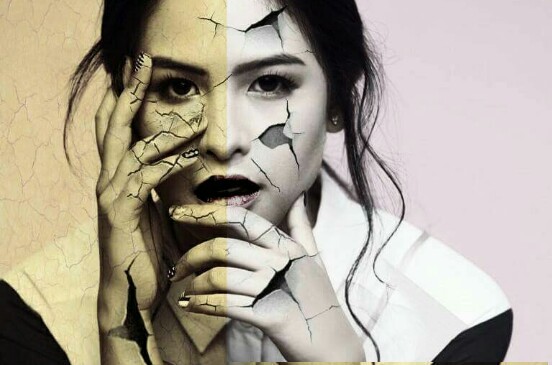
Comments
Post a Comment